MOV 主要是为 Appl 的 QuickTime 开发的,用于不同的多媒体内容。因为它是由 Apple 发明的,所以它只适用于 iOS 产品和播放器。这种格式是专门为视频目的而创建的。您可能正在欣赏不同的音乐视频,甚至是 MOV 格式的播客。鉴于这种生活方式,您还可以在不消耗大量电池寿命的情况下欣赏视频。在收听您喜欢的音频时关闭屏幕显示。 将您的 MOV 转换为 M4A 音频格式是该问题的确切解决方案。
第 1 部分。为什么我们应该将 MOV 转换为 M4A 音频文件?
什么是MOV格式?
MOV 是一个主要与 QuickTime 相关的视频容器。尽管它是 Apple 原生的,但它也可以在 Windows 操作系统上播放。这种格式还可以将音频、字幕作为文本数据的一部分。这种格式的视频包含大尺寸文件。如果你使用你的小工具玩它们,你的电池寿命会迅速减少。此外,您在使用非 iOS 设备玩游戏时可能会遇到故障。
什么是 M4A 格式?
另一方面,M4A 或 MPEG-4 音频的缩写是一种可以保存各种类型的音频内容的格式,包括播客、歌曲和有声读物。它本机保存在 MPEG-4 容器中,并使用发生的 Apple 无损音频编解码器 (ALAC) 或高级音频编码 (AAC) 进行编码。此音频文件是一种多平台格式,可通过 Apple iTunes、适用于 macOS 和 iOS 的 Apple Music 以及 Microsoft Windows Media Player 访问。它类似于 MP4 格式,但使它们不同的是 M4A 不包含任何视频。它只是意味着,它是无损的,不受 DRM 保护,可以更灵活地编辑和传输。
M4A比MOV好就不用多说了。它可以帮助您减少存储消耗和电池寿命。在 Mac 或 Windows 上将 MOV 转换为 M4A。
第 2 部分。 3 如何将 MOV 视频转换为 M4A 的最快方法
使用 AVAide 视频转换器
要将文件从 MOV 转换为 M4A,您需要合适的软件来完美地帮助您。 AVAide 视频转换 是该问题的确切解决方案。该工具超出了普通和专业用户的期望。从速度、分辨率、格式、组转换,甚至在它的工具箱上。这是您的媒体管理和增强的全方位交易。以下是执行的简单步骤。
第1步安装软件
您可以通过访问官方网站在您的设备上下载该软件 AVAide 视频转换.完全下载后,即可轻松安装。
第2步拖动您的 MOV 文件
从格式列表中,单击 声音的 按钮并在容器中选择需要的容器 M4A 格式。单击它并继续。
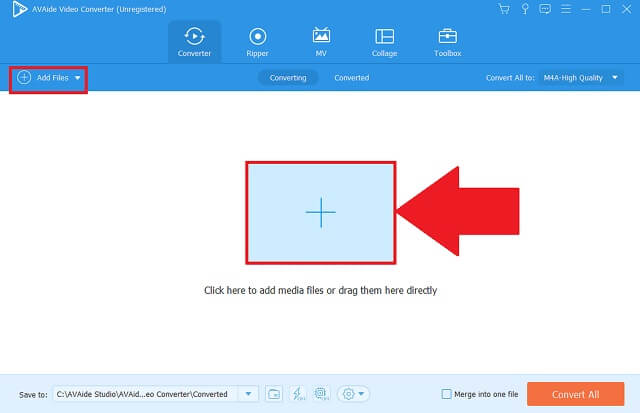
第 3 步选择您的输出格式
通过单击更改输出格式 MKV 按钮。通过单击预期的单击更改所有文件 全部转换 按钮。
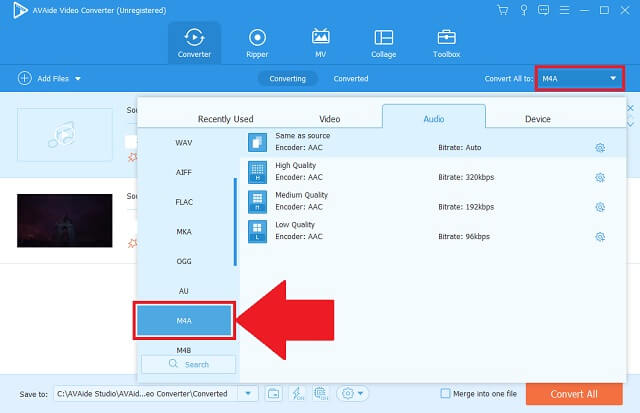
第四步开始转换
通过单击继续开始该过程 全部转换 按钮。如果您还想继续,您也可以通过暂停和恢复来停止该过程。
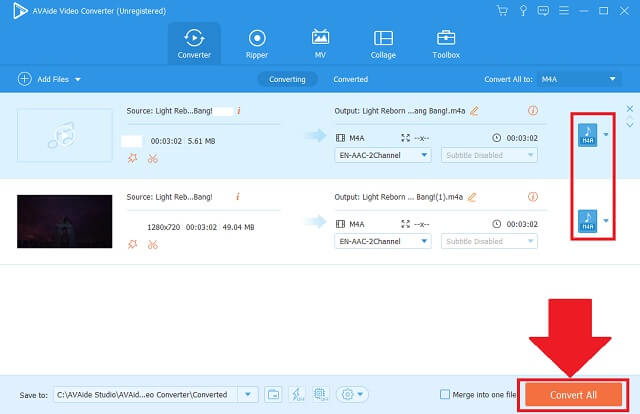
第 5 步检查您的音频文件
最后,通过在指定的本地文件持有者上引用它们来检查新转换的文件。
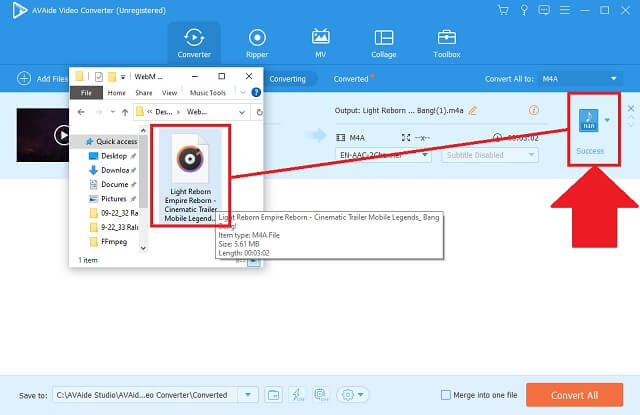
- 它包含您对出色转换器所需的关键功能。
- 它允许我们更改具有 300 多种选择的音频和视频格式。
- 它可以调整和修改文件格式的偏好。
- 即使同时转换,它也完全有效。
- 它为我们提供了运行程序的简单说明。
- 它还没有 DVD 或蓝光服务。
- 试用版的期限有限。
探索 AVAide Free MOV 转换器的在线方法
除了软件版本,我们还可以使用 AVAide 免费 MOV 转换器 因为这是一个基于网络的程序,可以通过您的互联网连接访问。它可以完全 将 MOV 转换为 M4A 无缝衔接,无需先前的经验或任何专业知识。最好按照以下快速步骤尝试这个。
第1步访问官方网站
在您的网络浏览器上,直接访问 AVAide 免费 MOV 转换器.一旦登陆,该工具将以其及时和现代的界面欢迎您。
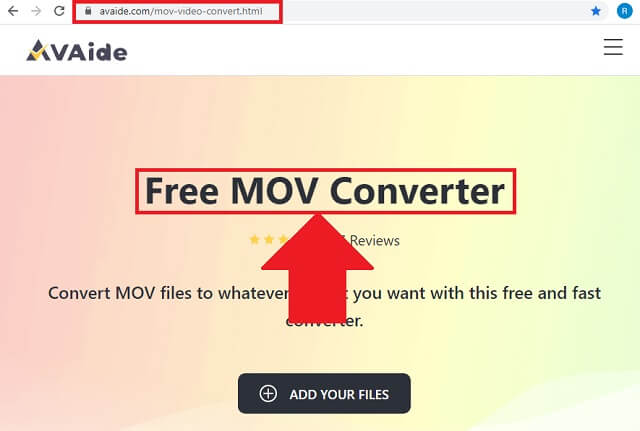
第2步导入本地视频
其次,通过将 MOV 文件定位在本地文件夹中来导入它们。通过单击 添加您的文件 按钮。单独或成组添加文件。

第 3 步选择 M4A 格式
之后,点击 音乐图标 并从音频格式列表中进行选择。寻找 M4A 并单击它。
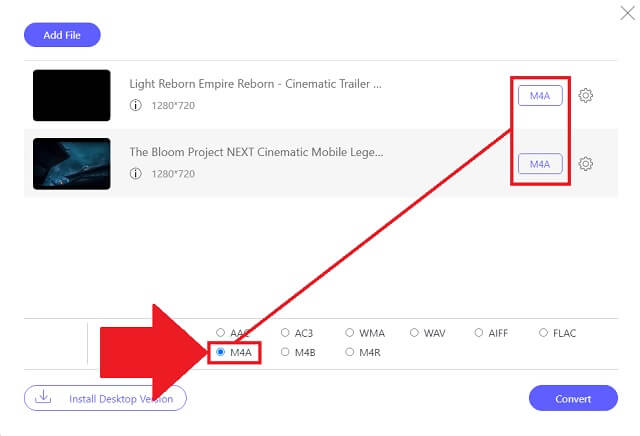
第四步开始转型
通过单击开始转换过程 转变 底部面板上的按钮。
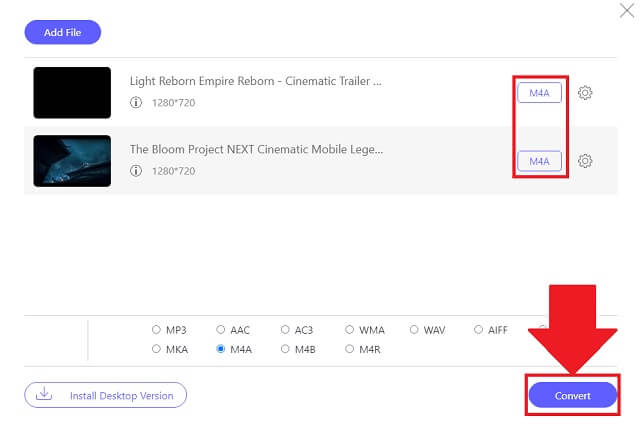
第 5 步完成任务
最后,您可以通过单击 文件夹图标.
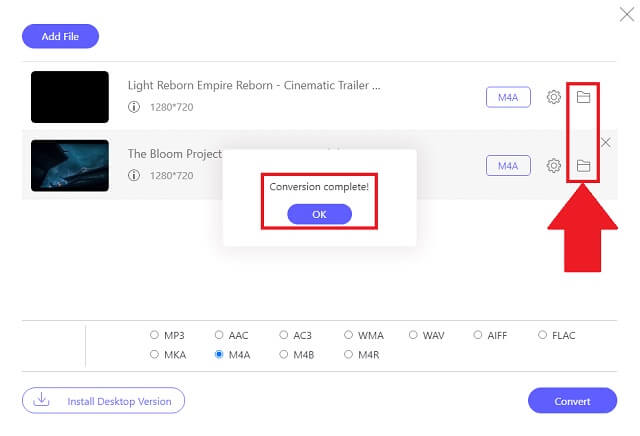
- 免费 MOV 到 M4A 转换器。
- 多个音频格式列表。
- 可访问的批处理转换器。
- 高质量的分辨率。
- 可调整的音频偏好。
- 无法离线访问。
- 不提供工具箱。
使用 CloudConvert 的方法
CloudConvert 是在线可用的理想转换器之一。这是一个免费的 mov 到 m4a 转换器。它允许其用户体验我们可以编辑和增强的不同预设属性。此外,它不会被花哨的横幅和广告轰炸。通过以下给定步骤了解有关如何使用它的简单程序。
第1步添加您的 MOV 文件
点击 选择文件 按钮添加所有需要转换的文件。
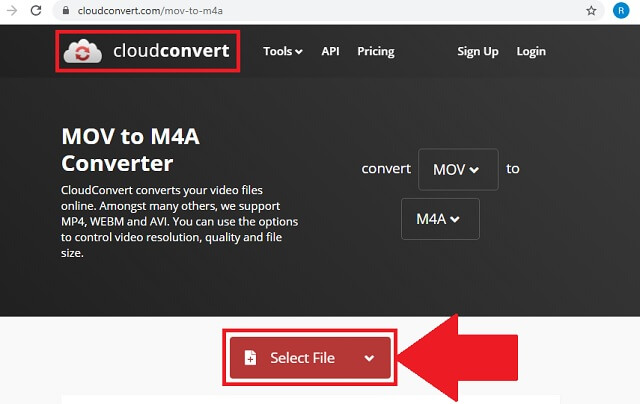
第2步更改音频格式
寻找 向下箭头 按钮并单击它。点击 M4A 从音频格式按钮。
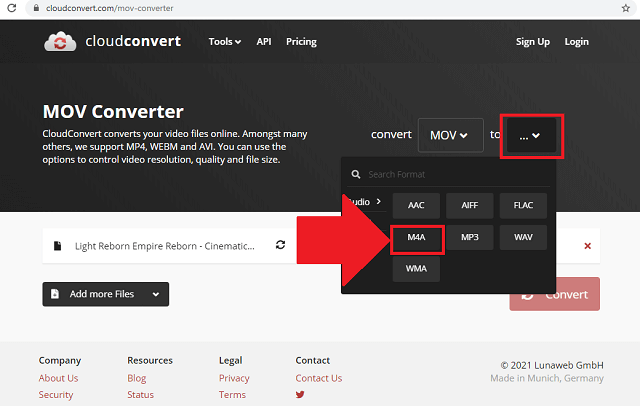
- 为用户提供直观的界面。
- 几乎有 140 种格式可供选择。
- 它每天的转换频率有限。
- 需要重新启动页面才能转换另一个批次。
部分 3. 转换器之间的比较表
此比较图表是一个信息性说明,用于查看上述转换器之间的异同。另外,我们可以清楚地确定哪一个是最好的。
- 主要特点
- 基于网络和软件
- Windows 和 macOS
- 快速
- 同时转换
- 其他编辑和增强工具箱
| Avaide 视频转换器 | 使用免费的 MOV 转换器 | 云转换 |
 |  |  |
 |  |  |
 |  |  |
 |  |  |
 |  |  |
部分 4. MOV 和 M4A 的常见问题
MOV 是一种很好的视频格式吗?
MOV是苹果公司生产的。它是 QuickTime 的默认格式。就视觉效果而言,这是一个很好的品质。但是,这种格式的文件会存储大量内容,会占用您的存储空间。如果您只是喜欢听音频而不看视频,请将您的 MOV 转换为 M4A AVAide 视频转换.
哪些媒体播放器支持 M4A?
有很多程序可以播放 M4A 文件。其中很少有 iTunes、Winamp、Media Player Classic、VLC 和 QuickTime。
M4A 是无损音频格式吗?
M4A 或 MPEG-4 音频在无损 AAC 和 ALAC 编解码器中很受欢迎。
结束这篇文章, AVAide 视频转换、AVAide Free MOV Converter 和 CloudConvert 是我们将文件从 MOV 转换为 M4A 的理想选择。在这些当中, AVAide 视频转换 由于其先进的设置和无缝的流程,它是排名第一的音频转换器。
一款功能强大的 MKV 视频转换器,可一次性将 MKV 文件转换为视频和音频格式。



 安全下载
安全下载


